مکبوکها به دلیل طراحی زیبا، قدرت سختافزاری بالا و سیستمعامل اختصاصی macOS، محبوب کاربران حرفهای در سراسر جهان هستند. اما بسیاری از کاربران تنها از بخش کوچکی از قابلیتهای این لپتاپهای قدرتمند استفاده میکنند. اگر میخواهید از مکبوک خود بیشترین بهره را ببرید، باید با ترفندهایی آشنا شوید که سرعت، دقت و بهرهوری شما را به نحو چشمگیری افزایش میدهند. در این مقاله، ۱۵ ترفند حرفهای، کاربردی و کمتر شناختهشده برای کاربران مکبوک گردآوری شده است که با یادگیری آنها میتوانید تجربه کاربری خود را چند پله ارتقا دهید.
در صورتی که قصد خرید لپ تاپ از سری لب تاب های اپل را دارید میتوانید در ادامه این مطلب با ما همراه باشید.
۱- استفاده حرفهای از Spotlight
بخش Spotlight فقط برای جستوجوی فایل در مک بوک نیست. با فشردن کلیدهای Command و Space میتوانید این ابزار را باز کرده و علاوه بر جستجو، محاسبات ریاضی، مبدل واحد، نرخ ارز و حتی اجرای سریع اپلیکیشنها را انجام دهید. مثلاً با ۲۰۰ USD in EUR، نرخ تبدیل ارز دلار به یورو به شما نمایش داده میشود.
۲- مدیریت چند پنجره با Split View
برای کار همزمان با دو برنامه، کافی است روی دکمه سبزرنگ گوشۀ پنجره نگه دارید و گزینه Tile Window to Left/Right of Screen را انتخاب کنید. سپس پنجره دوم را انتخاب کرده و به سادگی دو نرمافزار را کنار هم اجرا کنید. این ویژگی برای کارهای چندوظیفهای یا نوشتن در کنار مرورگر در مک بوکهای متفاوت مانند مک بوک ایر M۴ بسیار مناسب است.
۳- ایجاد یادداشت سریع با Quick Note
در macOS Monterey به بعد، میتوانید با حرکت ماوس به گوشۀ پایین سمت راست صفحه و کلیک روی علامت ظاهرشده، یک یادداشت سریع باز کنید. این ویژگی برای ذخیرهسازی سریع لینکها، ایدهها یا موارد فوری بسیار مفید است.a
۴- میانبرهای حرکتی با Trackpad

اگر از ترکپد استفاده میکنید، حتماً تنظیمات آن را بررسی کنید. برای بررسی این تنظیمات در System Settings، گزینۀ Trackpad را انتخاب کنید. با ژستهای حرکتی مثل کشیدن سه انگشت به بالا برای باز کردن Mission Control یا به طرفین برای سوئیچ بین دسکتاپها، سرعت کارتان چند برابر میشود.
۵- استفاده از Hot Corners
قابلیت Hot Corners به شما اجازه میدهد تا با حرکت موس به یکی از گوشههای صفحه، عملکرد خاصی مانند نمایش دسکتاپ، اجرای اسکرینسیور یا قفلکردن سیستم انجام شود. برای فعال کردن این ویژگی باید ابتدا وارد بخش System Settings شوید. سپس از منوی Desktop & Dock، گزینۀ Hot Corners را فعال کنید.
۶- اسکرینشاتهای حرفهای
در مک بوک میتوانید با فشار دادن Command + Shift + ۴ اسکرینشات جزئی بگیرید، یا با Command + Shift + ۵ به ابزار کامل ضبط صفحه دسترسی داشته باشید. حتی میتوانید ویدیو از بخشی از صفحه ضبط کنید یا محل ذخیره مک بوک را تغییر دهید.
۷- استفاده از Stage Manager
اگر سیستمعامل شما Ventura یا نسخههای جدیدتر است، با فعالکردن Stage Manager از طریق Control Center میتوانید برنامههای باز را به شکلی مینیمال در کناره صفحه نگهدارید و تنها نرمافزاری که در حال استفاده است، تمام صفحه نمایش داده شود. استفاده از این ویژگی در افزایش تمرکز میتواند نقش داشته باشد.
۸- استفاده از Spotlight برای جستوجوی تنظیمات
در macOS جدید، میتوانید با نوشتن کلمههایی مانند Bluetooth یا Display در Spotlight، مستقیماً به بخش مربوط به تنظیمات دسترسی پیدا کنید. این روش بسیار سریعتر از جستجو در پنل تنظیمات است.
۹- استفاده از Siri برای کارهای تکراری
اگرچه بسیاری Siri را نادیده میگیرند، اما این دستیار صوتی میتواند کارهایی مانند روشنکردن Wi-Fi، بازکردن برنامهها یا تنظیم یادآور را به راحتی انجام دهد. کافیست با گفتن Hey Siri, open Calendar برنامه تقویم را باز کنید.
۱۰- شخصیسازی نوار لمسی (Touch Bar)

در مدلهای دارای Touch Bar مانند مک بوک پرو M۲، میتوانید عملکرد این نوار را برای برنامههای مختلف تغییر دهید. برای انجام این کار باید ابتدا وارد بخش System Settings شوید. سپس گزینۀ Keyboard را انتخاب کرده و از این منو، روی گزینۀ Customize Touch Bar کلیک کنید در این بخش امکان افزودن عملکردهای دلخواه مانند Screenshot یا Volume به تاچ بار وجود دارد.
۱۱- نمایش مک بوکی پنهان در Finder
برای دیدن مک بوکی مخفیشده در Finder، کافی است کلیدهای Command، Shift و نقطه (.) را به صورت همزمان فشار دهید. این ترفند برای کاربران حرفهای که با مک بوکی سیستمی یا پیکربندی سروکار دارند، بسیار کاربردی است.
۱۲- استفاده از Universal Clipboard
اگر آیفون، آیپد و مکبوک شما به یک Apple ID متصل هستند، میتوانید با قابلیت Universal Clipboard، محتوایی را در یک دستگاه کپی کرده و در دستگاه دیگر پیست کنید. مثلاً متنی را در آیفون کپی کرده و مستقیماً در Pages مکبوک پیست کنید. این کار بدون نیاز به استفاده از AirDrop یا انتقال دستی انجام میشود.
۱۳- نمایش تنظیمات پیشرفته صدا و وایفای
با فشردن کلید Option هنگام کلیک روی آیکون صدا یا وایفای در نوار منو، میتوانید به اطلاعات و تنظیمات بیشتری مانند خروجیهای صوتی یا شبکههای اطراف دسترسی پیدا کنید.
۱۴- انتقال کارها با Handoff
اگر آیفون و مکبوکتان با یک اپل آیدی همگام شدهاند، با فعالسازی Handoff میتوانید کاری را که در یکی شروع کردهاید، بیوقفه در دیگری ادامه دهید. به عنوان مثال میتوانید نوشتن ایمیل یا باز کردن صفحه وب را در یک دستگاه شروع کنید و در دستگاه دیگر ادامه دهید.
۱۵- استفاده از Quick Look برای پیشنمایش سریع مک بوک
اگر در Finder هستید و میخواهید بدون باز کردن یک فایل، محتوای آن را ببینید، کافیست روی فایل مورد نظر کلیک کرده و کلید Space را بزنید. پنجرهای با پیشنمایش محتوا (مانند تصویر، PDF، ویدیو یا متن) باز میشود. با این روش، دیگر نیازی به باز کردن اپلیکیشنهای مختلف برای بررسی سریع مک بوک ندارید.
نکاتی برای بهینهسازی تجربۀ کار با مکبوک
توجه به نکات زیر میتواند روی کار با مک بوک تاثیر بگذارد.
- فعال کردن Night Shift: استفاده از Night Shift در ساعات شب باعث کاهش فشار به چشم میشود.
- فعال کردن Auto-hide Dock: مخفیکردن Dock باعث افزایش فضای کاری میشود.
جمعبندی
کار با مکبوک فراتر از کلیککردن روی آیکنها و بازکردن مرورگر است. macOS قابلیتهایی دارد که اگر آنها را بشناسید و استفاده کنید، میتوانید بهرهوری خود را چند برابر کنید. از Spotlight هوشمند گرفته تا ژستهای حرکتی، اسکرینشاتهای حرفهای، میانبرهای کلیدی و اتصال یکپارچه با دستگاههای اپل، همگی دست به دست هم میدهند تا تجربهای روان، سریع و حرفهای از کار با مکبوک داشته باشید. اگر تا امروز فقط از بخشی از این امکانات استفاده میکردید، حالا وقت آن است که دست به کار شوید و مکبوک خود را به ابزار حرفهایتری تبدیل کنید.
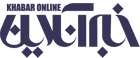










نظر شما